在 iPhone 或 iPad 上打開或關閉手電筒的 6 種簡單方法
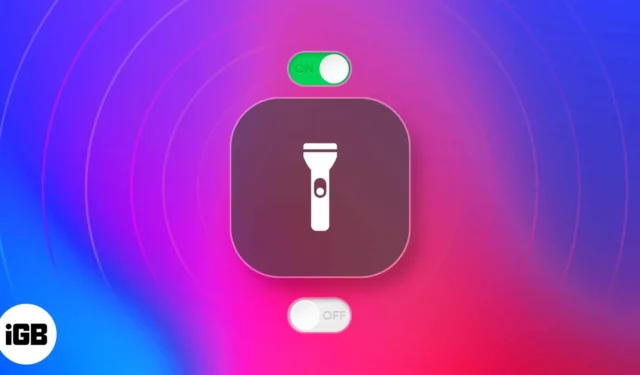
有時,我們可能會發現自己處於光線不足或完全黑暗的環境中,需要立即照明。鑑於大多數人經常攜帶 iPhone,因此很自然地利用設備的手電筒作為主要照明源,從而在這種情況下引導他們的路徑。
如果您和我一樣,您可能會嘗試喚醒手機屏幕以快速修復光線,但結果卻比您希望的更快地陷入黑暗中。不用擔心; 我支持你!以下是一些打開 iPhone 手電筒並立即為您提供所需光線的快速方法。
帶手電筒的 iPhone 和 iPad 型號
在我們繼續之前,您首先需要確保您的設備有手電筒。蘋果已經在舊款 iPhone 中配備了功能齊全的 LED 手電筒,但直到 iOS 7 才在系統中添加了內置手電筒控制。截至撰寫本文時,市場上所有現有的 iPhone 型號均配備手電筒。
與此同時,並非所有 iPad 都配備手電筒。以下是配備手電筒的 iPad 型號:
- iPad Pro(所有型號)
- iPad Air(第 4 代及更高版本)
- iPad mini(第六代)
1. 從鎖定屏幕打開或關閉手電筒
在 iPhone 上打開手電筒最直接的方法是通過鎖定屏幕;但是,這僅適用於較新的 iPhone 型號(iPhone X 及更新版本)。去做這個:
- 喚醒你的 iPhone鎖 屏。
- 按住手電筒按鈕。
啟用後,圖標周圍將有一個白色圓圈。
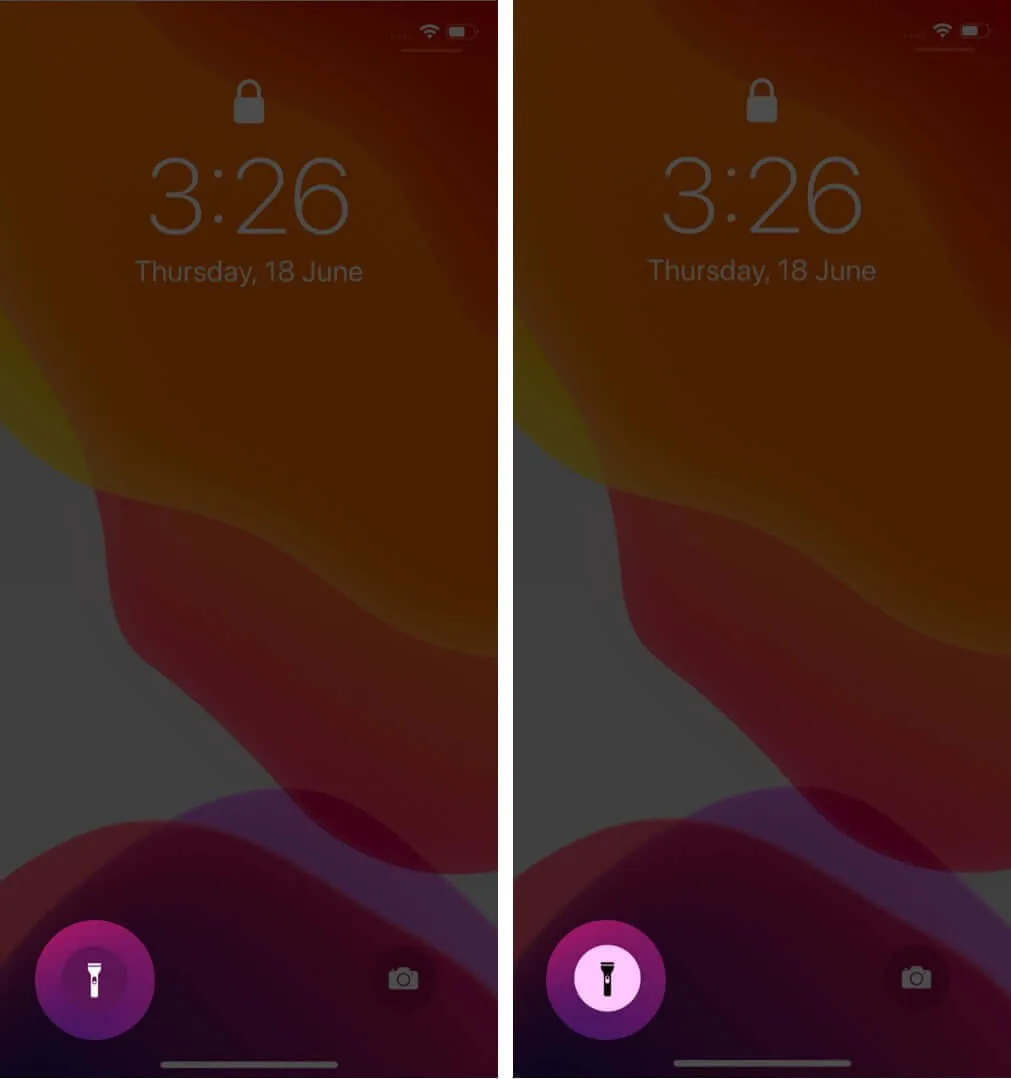
- 要關閉 iPhone 上的手電筒,請再次按住它。
2.通過控制中心打開手電筒
在 iPhone 或 iPad 上打開手電筒的另一種快速方法是通過控制中心。您如何訪問它取決於您的型號。
- 對於配備 Face ID 的iPhone 和iPad Pro :
- 從屏幕右上角向下滑動。
- 找到手電筒圖標並點擊它。
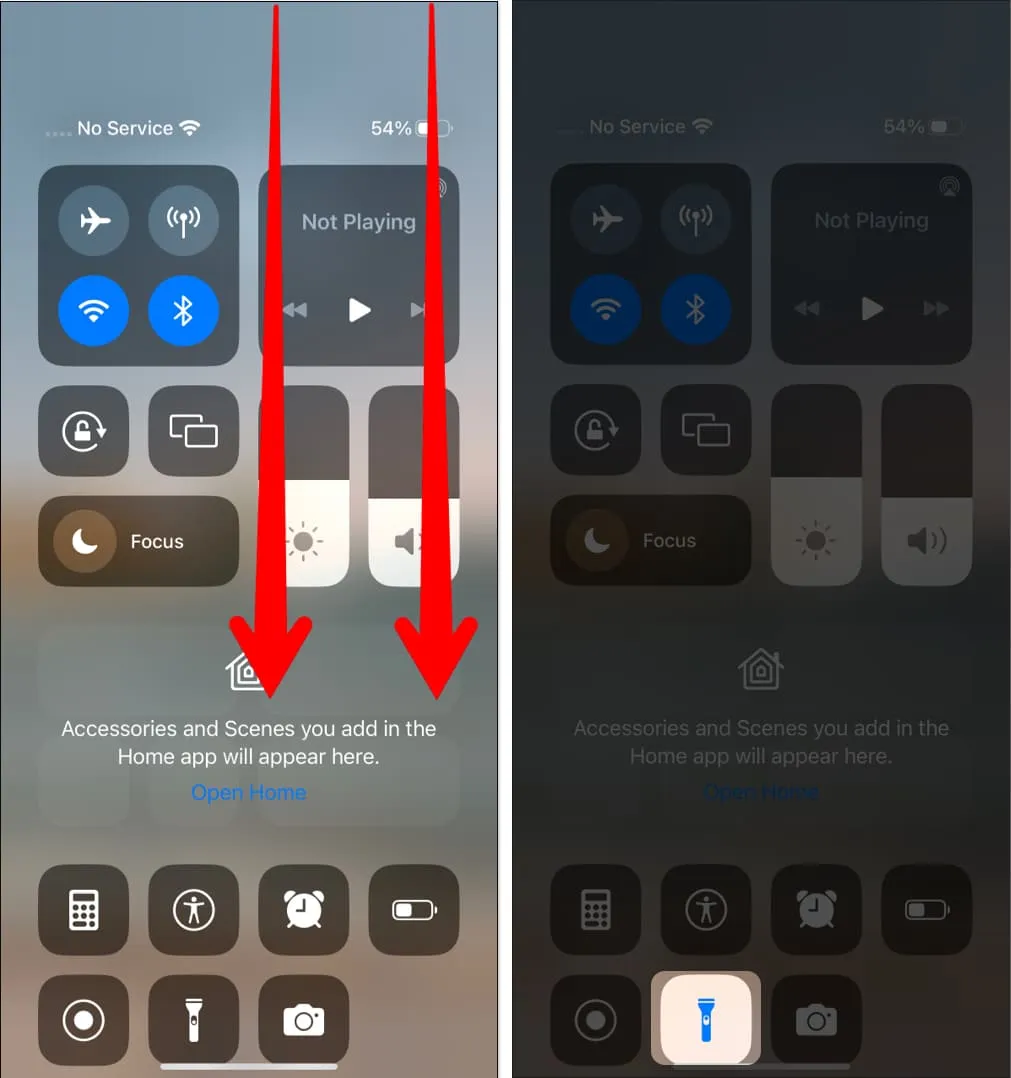
- 要關閉手電筒,只需再次點擊手電筒圖標即可。
- 對於帶有主頁按鈕的 iPhone
- 如果您的 iPhone 或 iPad 型號帶有主屏幕按鈕,請從主屏幕或鎖定屏幕向上滑動來訪問控制中心。
- 點擊手電筒 圖標即可在 iPad 或 iPhone 上將其打開。
- 再次點擊手電筒 圖標將其關閉。
如果您看不到該圖標,則需要自定義控制中心以將此快捷方式添加到控制中心中。
即使從鎖定屏幕,您也應該能夠訪問控制中心。如果這不可能,請執行以下操作:
- 轉到“設置”。
- 點擊面部識別碼和密碼。
- 輸入您的密碼。
- 向下滾動到鎖定時訪問並切換控制中心。
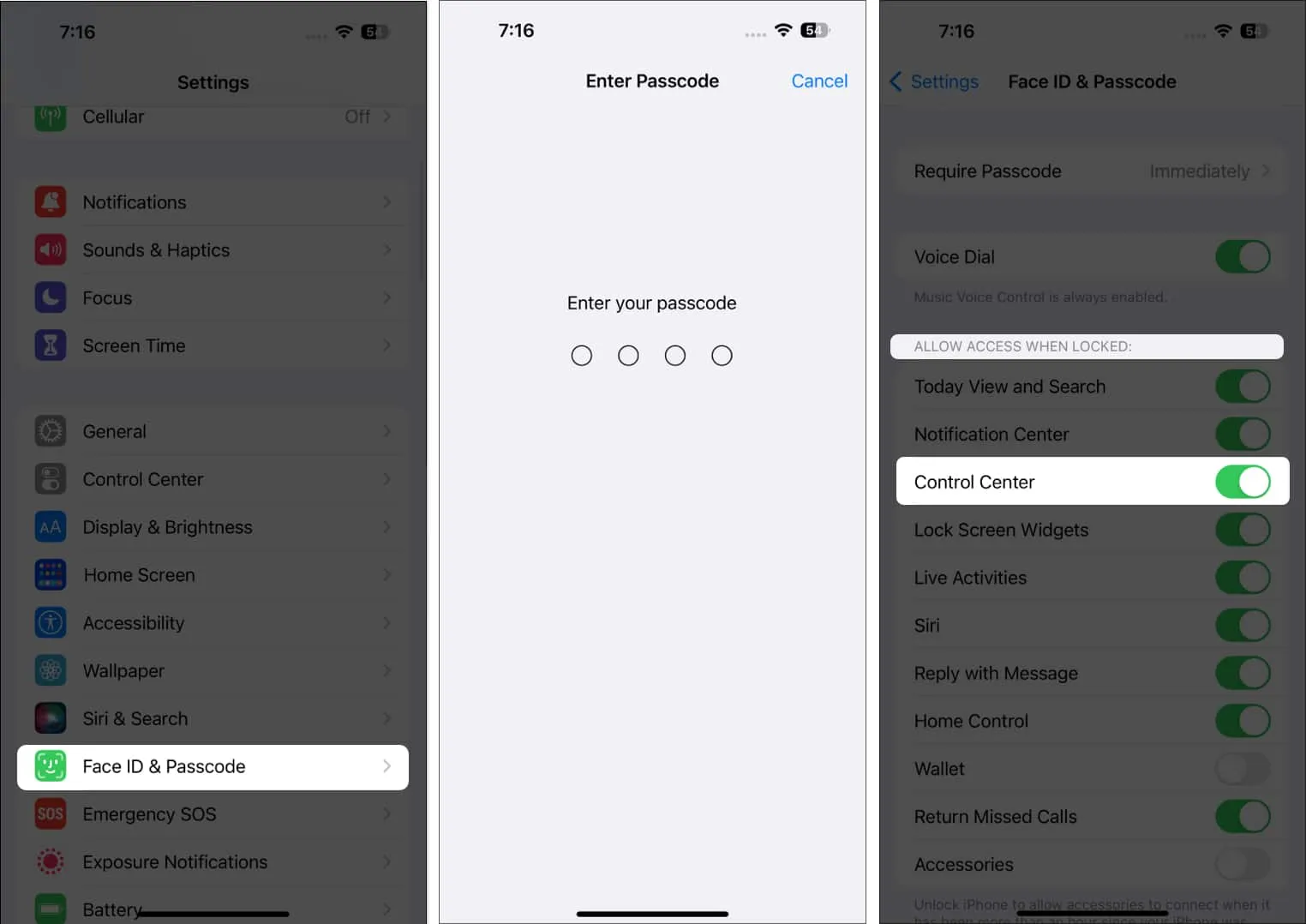
3.調用Siri打開或關閉手電筒
雖然需要花費更多精力,但使用 Siri 打開手電筒也很方便。如果您的 iPhone 或 iPad 在黑暗中難以找到您的設備,此功能尤其方便。您可以說以下幾點:
- “嘿 Siri,打開/關閉手電筒。”
- “嘿 Siri,打開/關閉手電筒。”
- “嘿 Siri,啟用/禁用手電筒。”
4.使用第三方應用程序
對於鎖定屏幕上沒有手電筒圖標的型號來說,第三方應用程序可能是一個方便的選擇。有些甚至可以選擇將閃光燈變成頻閃燈,並使用屏幕提供更柔和的照明。這與 iPhone 的前置攝像頭啟用閃光燈的功能類似。
5. 自定義後點擊
如果您希望更頻繁地使用手電筒或只是想要一種更快的方式來啟用它,您可以指定“後退”快捷鍵。去做這個:
- 轉到設置→輔助功能。
- 點擊觸摸。
- 向下滾動並點擊返回點擊。
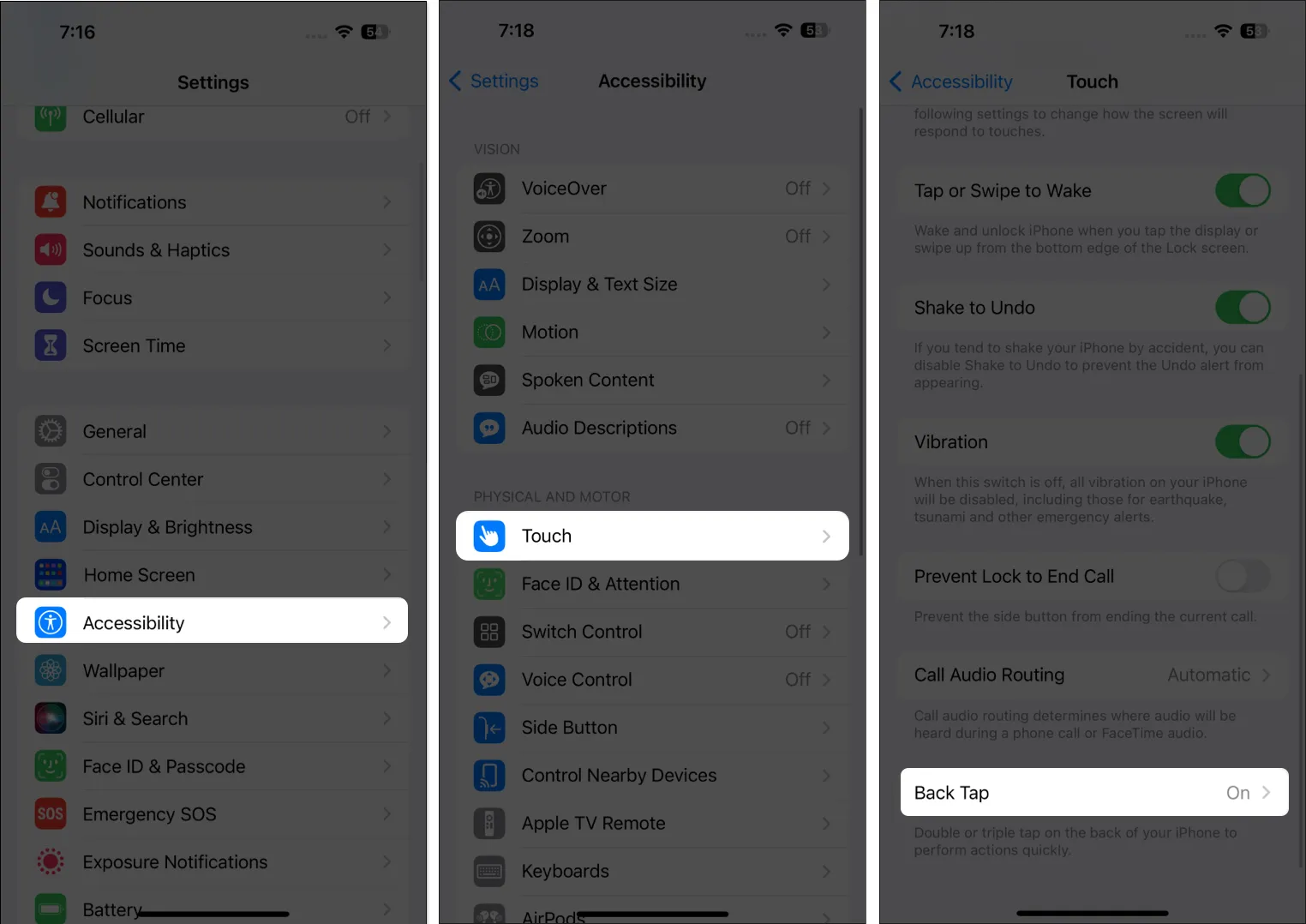
- 選擇雙擊或三次→ 選擇手電筒。
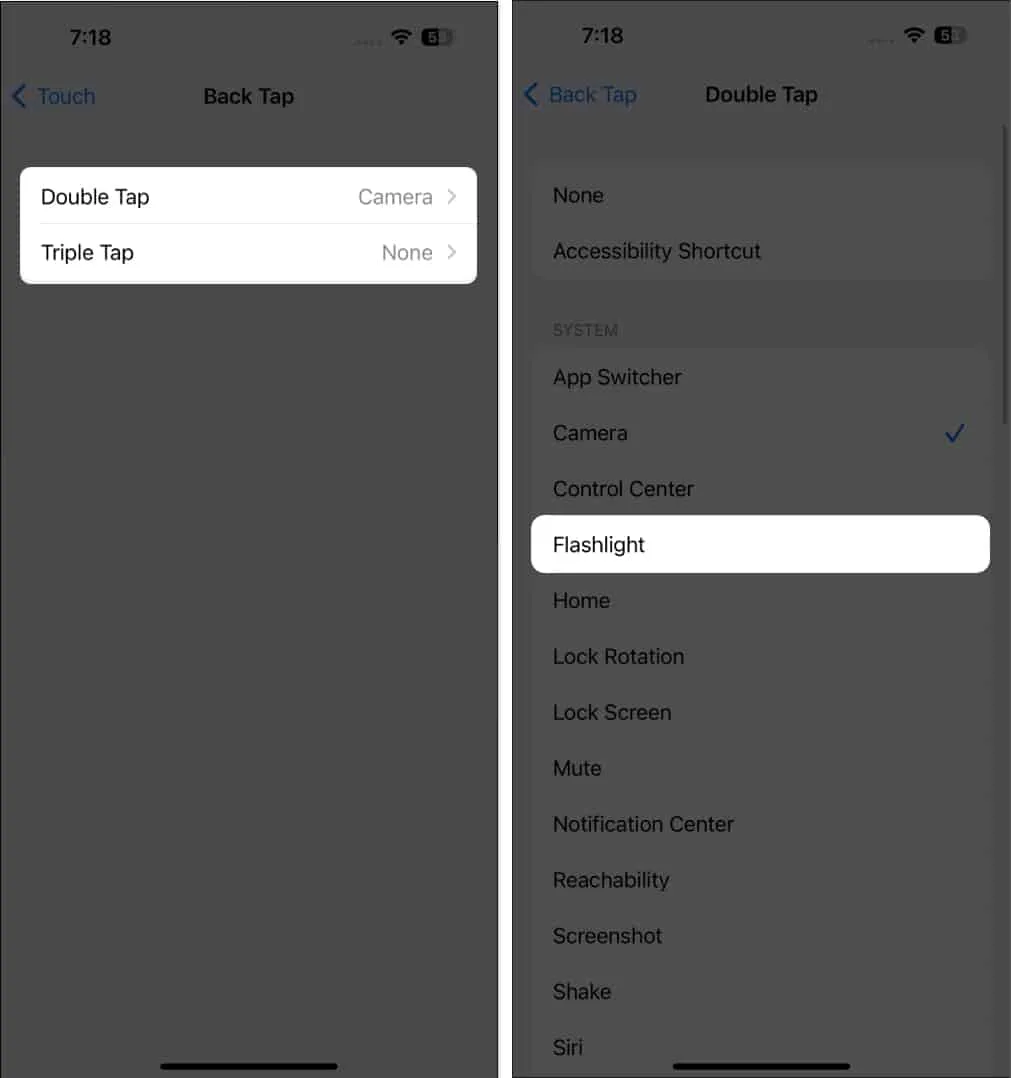
6. 創建快捷方式
還可以創建專門用於啟用手電筒的快捷方式。要設置快捷方式:
- 打開快捷方式。
- 點擊添加 (+) 圖標創建一個新圖標。
- 點擊添加操作→ 類型並選擇設置手電筒。這默認創建一個打開手電筒的動作。
- 選擇完成。
您還可以創建快捷方式來將其關閉。只需執行創建新快捷方式的相同過程,然後點擊“開”將其更改為“關”。點擊完成。
修改手電筒的亮度級別
沒有多少人知道您可以調節手電筒的亮度強度。當您從鎖定屏幕打開它時,這是不可能的,並且只有當您通過控制中心訪問該功能時才可能。
- 訪問控制中心並按住手電筒圖標。
這將帶您進入帶有儀表的屏幕。 - 輕輕向上和向下滑動或點擊正方形。
包起來…
在某些情況下,可能需要快速訪問 iPhone 或 iPad 的手電筒。幸運的是,Apple 創建了一些方法,讓您可以在幾秒鐘內打開設備的手電筒。您使用哪一款?下面分享一下吧!



發佈留言